支付宝实体店收款码如何开通?我们在使用软件时,常常会遇到一些问题,比如支付宝商家收款码怎么开通的问题,我们该怎么处理呢。下面这篇文章将为你提供一个解决思路,希望能帮你解决到相关问题。
支付宝实体店收款码如何开通
支付宝版本10.3.76
1、打开支付宝,点击【商家服务】选项
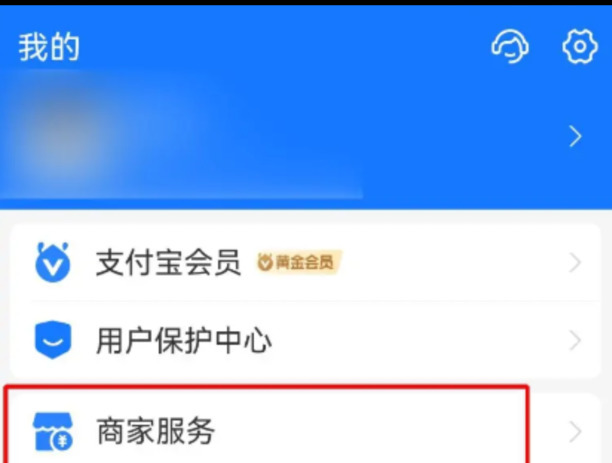
2、点击【设置】选项
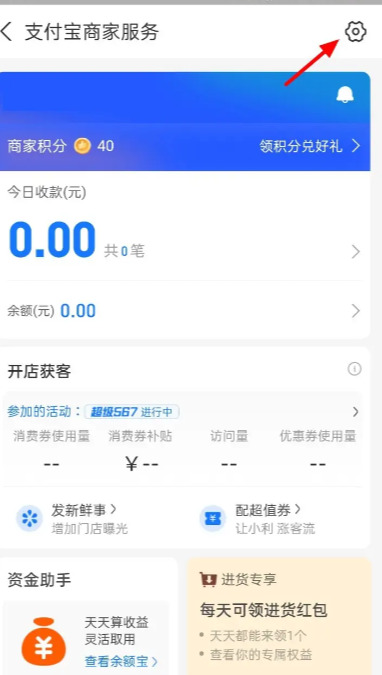
3、点击【我的收款码】选项
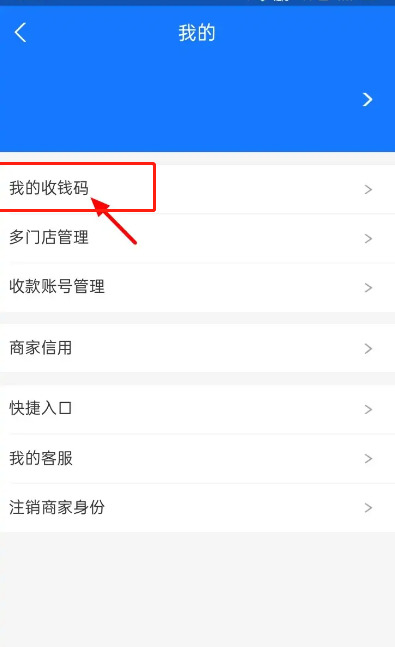
4、点击申请收款码,单击同意协议并申请选项。

支付宝商家收款码怎么开通
第一:打开手机上面的支付宝,并点击进入。
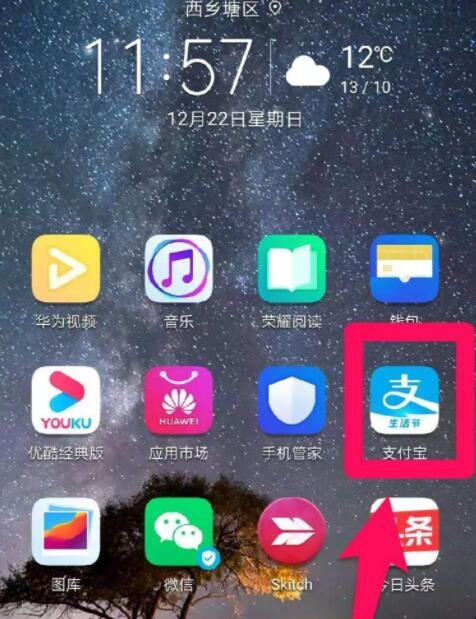
第二:进入到支付宝的界面,选择下方的我的选项,在选择上方的商家服务进入。
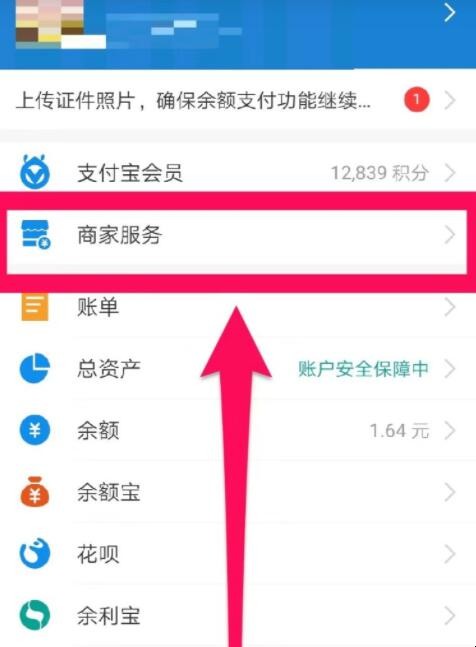
第三:进入到商家服务界面,选择下方的商家工具。
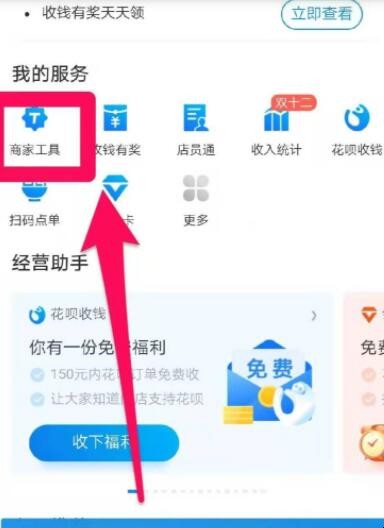
第四:进入到商家工具里面,再选择收钱码
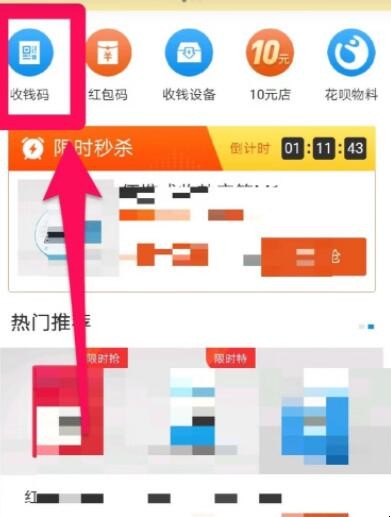
第五:在申请的收钱码界面,可以选择购买官方提供的二维码。如果不需要官方的,就选择自行打印。
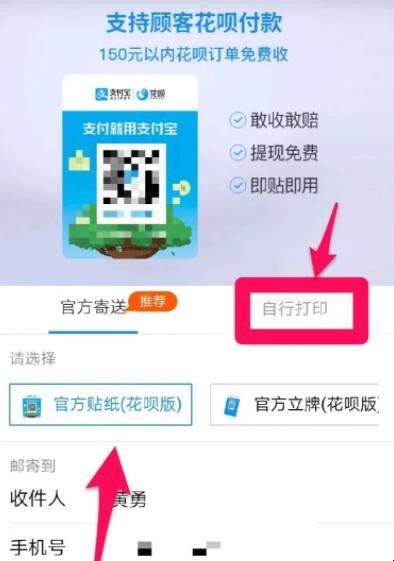
第六:选择了自行打印,图片二维码就会保存到手机的相册里面,最后去找个打印店打印出来即可。
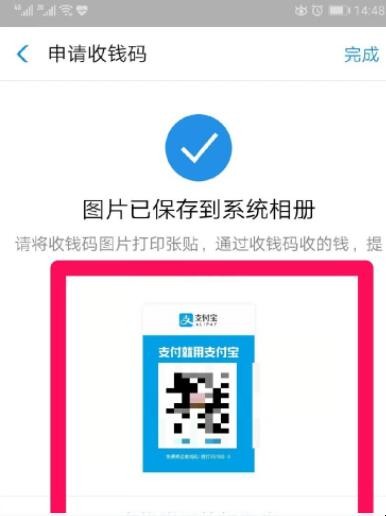
关于支付宝商家收款码怎么开通的全部内容就介绍完了,希望文章能够帮你解决相关问题,更多请关注本站软件栏目的其它相关文章!
